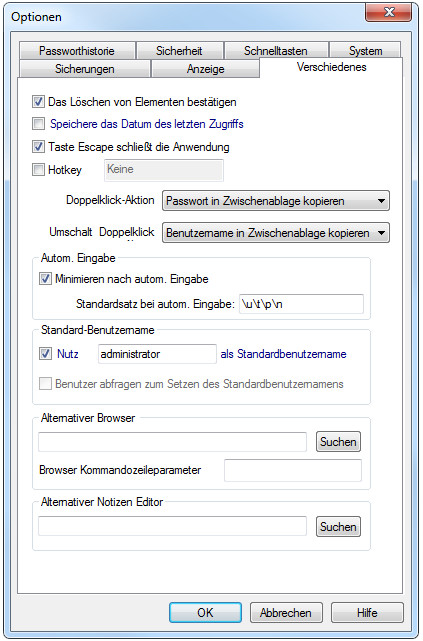Verschiedenes
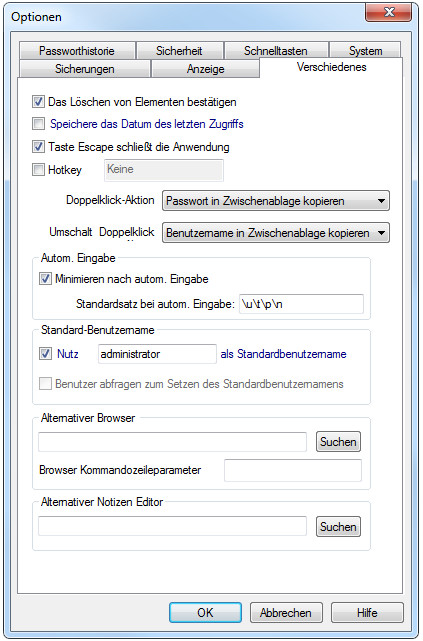
Mehrere Standardeinstellungen sind im Reiter Verschiedenes zusammengefasst.
Das Löschen von Elementen bestätigen
Wenn markiert, wird der Benutzer bei jedem Versuch ein Passworteintrag zu löschen aufgefordert dies zu bestätigen.
Speichere das Datum des letzten Zugriffs
Wenn markiert, merkt sich Password Safe für jeden Eintrag den Zeitpunkt eines Zugegriffes (z.B. wann das Passwort kopiert wurde, oder wenn die Details zum Eintrag angeschaut wurden, usw.). Dieser Zeitpunkt wird zusammen mit dem Eintrag gespeichert, und kann im Dialog zu diesem Eintrag angesehen werden.
Hinweis:
- Wenn dies freigegeben ist, wird eventuell die Datenbank geändert, auch wenn kein Eintrag bearbeitet wird. Dies kann dazu führen dass Sie zum Speichern der Datenbank aufgefordert werden beim Verlassen der Anwendung, auch wenn Sie explizit nichts geändert haben.
- Wenn die Datenbank in NUR Lesen Modus geöffnet wurde, werden keine Zugriffszeiten aktualisiert.
Taste Escape schließt die Anwendung
Wenn markiert, kann die Anwendung Password Safe mit der Taste Esc geschlossen werden, wenn sie maximiert ist. Beachten Sie dass, wenn die Anwendung im Infobereich freigegeben ist (mit der Option 'Symbol im Infobereich'), die Taste Esc nur das Hauptfenster schließt. Die Anwendung kann dann mit einem Doppelklick im Infobereich wieder maximiert werden.
Hotkey
Wenn markiert, wird ein Drücken der Tastenkombination im Feld rechts Password Safe aus dem Infobereich wiederherstellen (wenn minimiert) oder sie wieder in Vordergrund bringen, soweit Password Safe von anderen Anwendungen verdeckt ist. Die Tastenkombination kann nur geändert werden, solange diese Option markiert ist.
Doppelklick-Aktion
Dies erlaubt es festzulegen welche Aktion Password Safe ausführt, wenn Sie ein Doppelklick auf einem Eintrag ausführen. Standardmäßig wird das Passwort des ausgewählten Eintrages in die Zwischenablage kopiert. Diese Aktionen stehen zur Verfügung:
- Autom. Eingabe
- Benutzername in die Zwischenablage kopieren
- Email senden
- Gehe zu URL
- Gehe zu URL + Autom. Eingabe
- Kommando ausführen
- Notizen in die Zwischenablage kopieren
- Passwort in die Zwischenablage kopieren
- Passwort in die Zwischenablage kopieren, minimieren
- Zeige/bearbeite ausgewählten Eintrag
Beachten Sie dass die letzte Aktion "Passwort in die Zwischenablage kopieren, minimieren" nicht funktioniert wie erwartet, wenn gleichzeitig die Option "Zwischenablage nach Minimieren löschen" markiert ist im Reiter Sicherheit.
Umschalt Doppelklick-Aktion
Dies erlaubt es festzulegen welche Aktion Password Safe ausführt, wenn Sie ein Umschalt-Doppelklick auf einem Eintrag ausführen. Standardmäßig wird der Benutzername des ausgewählten Eintrages in die Zwischenablage kopiert.
Es stehen dabei dieselben Aktionen zur Verfügung wie bei der Doppelklick-Aktion.
Autom. Eingabe
- Minimieren nach Autom. Eingabe: Wird standardmäßig Password Safe minimieren, wenn Autom. Eingabe eingeschaltet ist. Wenn diese Option ausgeschaltet wird, wird Password Safe sich hinter allen angezeigten Fenstern stellen.
- Standardzeichen bei autom. Eingabe:
Hier können Sie die standardmäßigen Zeichen für die Autom. Eingabe festlegen für alle Einträge. Beachten Sie dass man dies per Eintrag auch überschreiben kann. Diese Option ist dann sinnvoll, wenn Sie für alle Einträge z.B. die Verzögerung ändern wollen. Siehe hier für mehr Details über Autom. Eingabe.
Standard-Benutzername
Hiermit können Sie den Standardbenutzernamen definieren der automatisch beim Erstellen eines neuen Eintrages im Feld Benutzername eingetragen werden soll. Wenn markiert, wird dieser Name im Feld Benutzername eines jeden neuen Eintrages ausgefüllt. Natürlich kann er dann bearbeitet werden, wenn Sie wollen.
Alternativer Browser
Der alternative Browser wird in diesem Feld definiert. Er wird aufgerufen beim Drücken auf "Los", wenn im ausgewählten Eintrag im Feld URL "[alt]" vor der URL steht, z.B. "[alt]http://www.foo.net". Dies ist dann sinnvoll, wenn der Standardbrowser Firefox ist, und Sie wollen auf eine Internet-Seite zugreifen, von dem Sie wissen dass diese Seite mit dem Internet Explorer am besten dargestellt wird. In diesem Falle würden Sie den Internet Explorer als "Alternativer Browser" festlegen, mit z.B. "C:\Program Files\Internet Explorer\iexplorer.exe".
Wenn weitere Parameter in der Kommandozeile benötigt werden, können diese im Fenster "Browser Kommandozeilenparameter" angegeben werden.
Alternativer Notizen Editor
Die Benutzung eines alternativen, externen Editors wird hiermit unterstützt. Nach Drücken der rechten Maustaste im Notizenfeld, kann man ! Extern bearbeiten drücken. Es wird dann folgender Hinweis ausgegeben: "WARNUNG: die Benutzung eines externen Editors kann sensible Daten auf Ihrer Festplatte hinterlassen. Wollen Sie fortfahren?". Nach dem bejahen, ist ein Arbeiten im externen Editor möglich. Nachdem die Daten im externen Editor bearbeitet und abspeichert sind, und der externe Editor verlassen wurde, stehen die bearbeiteten Daten im Notizenfeld zur Verfügung.